按讚加入粉絲頁:科技新柚
後來更開放電腦端常見的實況軟體直接直播,但操作有些複雜,今天柚子看到一款 iOS 的 App,可以直接播放預錄的影片到 Facebook 直播,也就是說雖然其他觀眾看到寫的是直播,事實上播放的是預錄影片。
這還不是最厲害的部分,這款 App 還能加入多段預錄影片並且加入轉場效果、加上文字或是圖片浮水印以及多出類似新聞的標題效果。重點是這樣的 App 居然完全免費,連廣告都沒有!
===============================
● 程式名稱:Live:Air Solo
● 檔案大小:48.5 MB
● 下載連結:iOS (通用版)
● 程式截圖與簡介:
===============================
▲ 第一次開啟會進入授權的導覽畫面,依序為使用相機直播、使用麥克風、使用位置資訊以及添加影片與重疊圖片,要按下 Enable 才會出現授權提示。
▲ 接著會請您選擇要直播的服務,這邊因為還沒有 Facebook,所以選擇 Not Yet。
▲ 選擇第一項「Broadcasting Destinations」(直播目的地)。
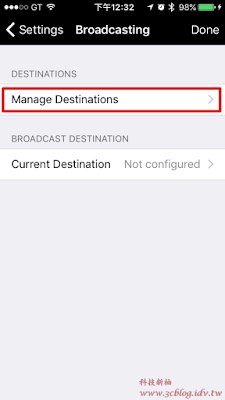
▲ 再來,選擇 Manage Destinations(管理目的地)
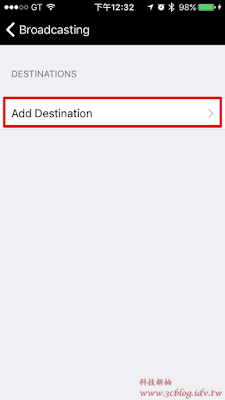
▲ 接著,按下 Add Destinations (添加目的地)。
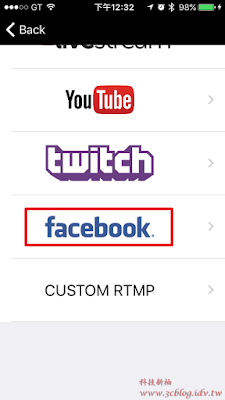
▲ 選擇 Facebook。
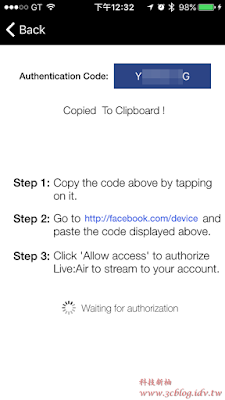
▲ 這時候會產生一組授權碼,請按一下藍底白字位置。
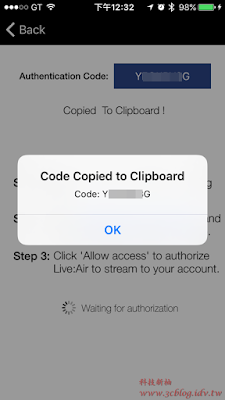
▲ 此時會詢問授權,因為這款 App 可支援直播到個人頁面以及粉絲頁(如果有的話),所以兩種權限都要給喔~
▲ 此時會請您選擇要直播的位置,Timeline 指得是個人的動態;下方則是列出您管理的粉絲頁(如果有的話)。
▲ 選好位置後,接著請依序輸入 Title(標題)、Description(描述)。如果是個人動態可選擇發布的隱私,建議先選擇 Only Me (僅限自己)測試一遍,否則您的朋友會一直收到直播的通知。
▲ 接著回到設定畫面,選擇第二項 Encoder Settings,這是設定輸出的畫質。
▲ 目前 Facebook 直播功能允許非名人直播 720p 畫質 90 分鐘,所以選擇 720p 即可。
▲ 左側往中央滑動會出現轉場效果(橘框)以及加入新來源(紅框)的功能按鈕。
▲ 點擊轉場效果名稱會進入轉場設定,上面是轉場的速度,下面是各種轉場的效果,例如淡出、從左側滑入等,不妨可以逐一測試,挑一個自己喜愛的效果。
▲ 按下 Add New Source (加入新來源)後,可選擇 Video Files (影片檔)或是 iOS Camera (iOS 內建相機),當然您要先播放一段企業形象影片才用相機直播也是可以的。
▲ 對著加入的影片檔案按住不放會進入設定畫面。您可在影片下方選擇影片的其中一段播放;在左下的位置的兩個選項為播放完停止以及自動循環播放;右邊的控制是指播放的音量,下方選項為總是開啟以及直播時開啟。
▲ 輕觸加入的影片會自動播放,下方可調整音量,最右邊的齒輪一樣會進入上面介紹的影片檔設定畫面。
▲ 最右邊往中央滑動一樣會有轉場效果以及重疊圖片的選項,但這裡的轉場效果是指重疊圖片的轉場。
▲ 您可選擇添加 Image(圖片)、Custom Text(自訂文字)、Scoreboard(分數板)或是Title(標題文字)到影片。柚子選了第二項與最後一項。
▲ 文字部分輸入後可調整置左、置中、置右、粗體、斜體、字型、字體大小,左邊依序還有 Placement(放置位置)、Text Color(文字顏色)、Shadow Color(陰影顏色)、Background Color(背景顏色)以及 Border Color (邊框顏色),其中文字顏色可調整 Opacity(不透明度)。
▲ 再來是柚子覺得很厲害的標題文字,內建有 Red(紅)、Silver (銀)與 Yellow (黃)三種顏色,其中紅色與電視新聞的標題效果十分相像,左邊修改 Title(標題)與Subtitle(字幕)內容文字
同步發表於部落格






























 回覆時引用此篇文章
回覆時引用此篇文章



